- Apex launcher
- App hider
- Hide it pro
- Nova launcher
- Как защитить приложения паролем
- Как найти и открыть скрытые элементы в системе android
- Как открыть скрытые приложения в смартфоне huawei honor 9/9i
- Как скрыть приложение на xiaomi
- Как скрыть приложение на андроиде хуавей и хонор
- Как скрыть приложение на андроиде хуавей/хонор
- Когда и зачем это нужно делать
- Отключение предустановленного по
- Панель приложений
- С помощью лаунчеров
- Скрыть приложение на хонор и хуавей
- Специализированные утилиты
- Спрятать программу на meizu
- Через google family link
- Узнайте больше о Huawei
Apex launcher
Данная утилита позиционирует себя как функциональная оболочка, совместимая со слабыми устройствами, Apex Launcher имеет возможность скрытия программного обеспечения:
- Для начала запустите параметры лаунчера, затем дважды кликните на рабочем столе по свободному месту.
- После этого перейдите к “Настройкам меню приложений“. Здесь нужно выбрать “Скрытые приложения” и кликнуть на кнопку снизу.
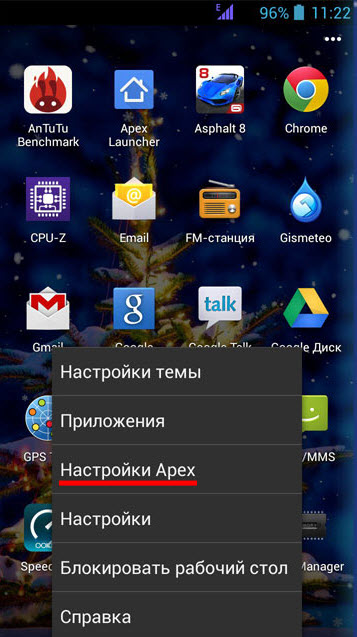
- Следующий шаг – поставить около утилиты, которую планируете скрыть, флажок. Затем кликните на Hide N Apps, где «N» – это количество отмеченных чекбоксов или, как вариант, “Сохранить” – в зависимости от используемой версии.
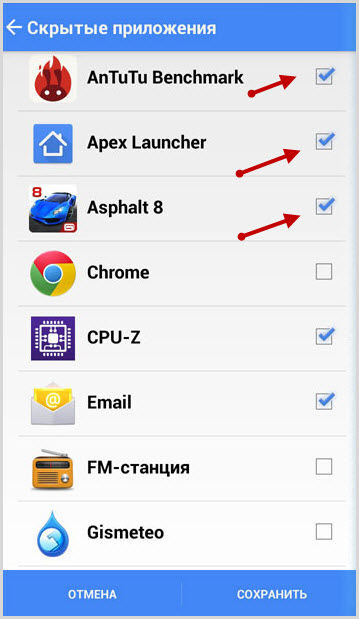
Посмотреть то, какие именно программы были скрыты можно следующим образом: их перечень откроется при клике на “Скрытые приложения“.owan
App hider
Данное программное обеспечение не нуждается в предоставлении root-прав. Именно поэтому оно является более доступной по сравнению с многочисленными продуктами конкурентов. С помощью приложения можно клонировать программы, используя простой алгоритм:
- Установите и откройте App Hider.
- Кликните на кнопку “Add App“, и перейдите к выбору программного обеспечения. Кликните по иконкам, затем нажмите на “Import Apps“.
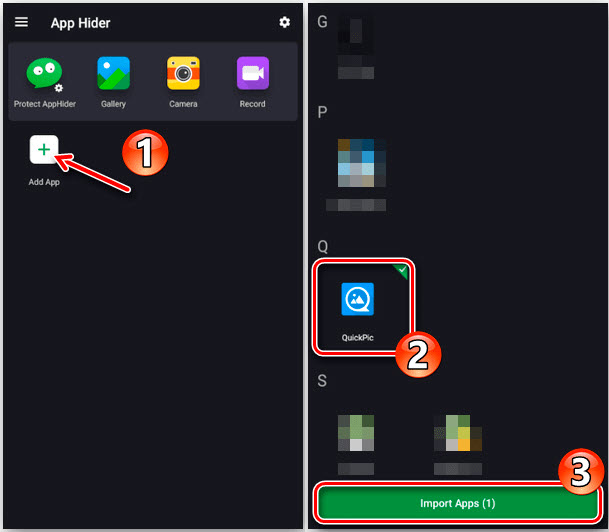
- Следующий шаг – нужно придумать пароль.
Как только все будет сделано, программное обеспечение начнет копировать приложения. После того как процесс будет закончен, придется удалить прежние версии, кликнув на “Hide“.
На экран система выведет окно подтверждения деинсталляции. Вам необходимо кликнуть на “Ок“.
Для того чтобы в дальнейшем запустить программное обеспечение, для начала придется запустить App Hider и затем кликнуть на иконку процесса. Функционал программы поддерживает блокировку с помощью специального графического ключа, который повышает уровень конфиденциальности.
Если скрываемые за такой утилитой данные являются для пользователя крайне важны, их можно поместить в так называемую “матрёшку“: для этого заблокируйте App Hider другой утилитой, которую понадобится также спрятать, используя иное ПО.
Hide it pro
Получить такие права можно, при помощи Magisk Manager, King Root. Утилита, будучи установленной, легко прячется под средство управления звуком. Именно поэтому она никак к себе не привлекает внимание, хотя и находится в общем списке.
Алгоритм действий следующий:
- Запустите приложение. Перед вами появится панель изменения громкости, которая, на самом деле, работает и вполне может быть использована для того, чтобы задать приоритеты звучания.
- Следующий шаг – кликнуть на логотип утилиты, которая расположена сверху. Затем появится предложение задать пароль или числовой код.
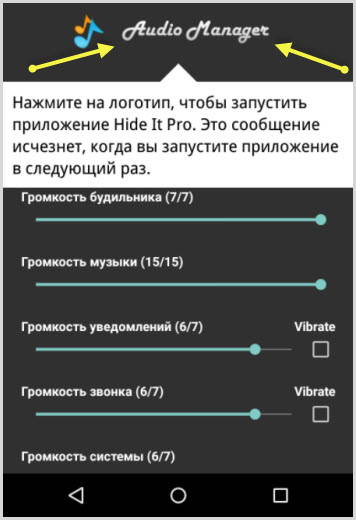
- Обязательно укажите требуемые для запуска данные, введите свой электронный адрес (это важно на том случае, если данные будут потеряны). Обратите внимание: e-mail можно в дальнейшем поменять в настройках. После таких действий пользовать снова попадает на главный экран. Ему нужно будет кликнуть на логотип, ввести пароль. Так он попадает в меню действий.
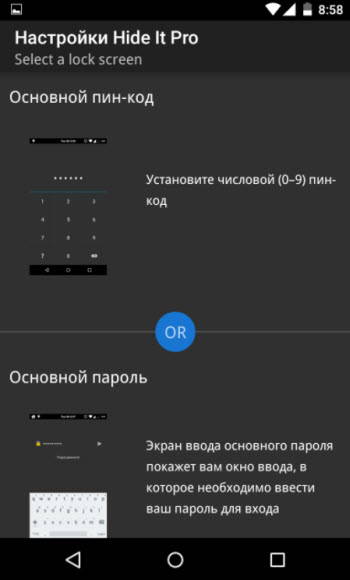
- Следующий шаг – нажать на значок радиации, “Hide Apps”. Здесь важно предоставить root-права, ознакомившись предварительно с предупреждением. Затем нужно перейти к приложениям, кликнув по тому из них, которое необходимо скрыть. Затем в появившемся окне выберите “Ок“.
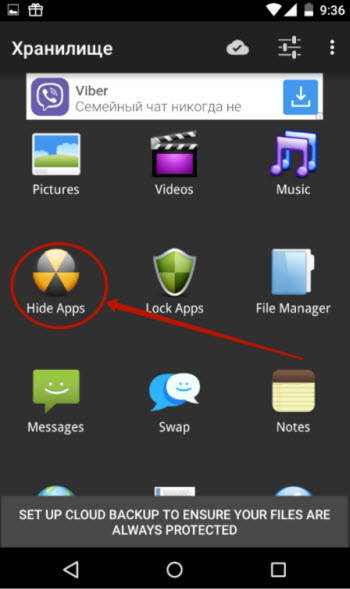
- Во вкладке “Все приложения” выбираете приложение которое нужно скрыть.
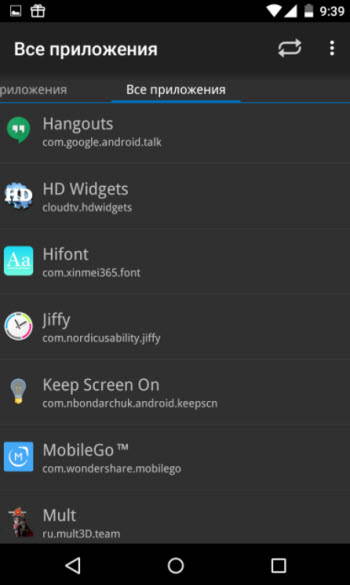
Данный алгоритм действий поможет скрыть программное обеспечение. Оно станет доступным только через меню Hide It Pro. Данная утилита позволяет прятать медиа-файлы – аудио-, фото и видеозаписи.
Nova launcher
Поскольку интерфейс Лаунчеров примерно одинаковый, то и установка его происходит по аналогу. Интерфейс немного отличается, но функционал тот же.
Тапните по строчке «Блокировка приложений».
Иногда, бывает, хочется скрыть какое-то приложение, когда передаешь смартфон в руки другому человеку. Можно ли так сделать? Зависит от смартфона и прошивки. Так, на ранних версиях EMUI такая возможность существовала, однако в дальнейшем от нее отказались. Причина, очевидно, в том, что этот способ ненадежен, так как нельзя задать пароль.
А делается это очень просто — необходимо нажать двумя пальцами на дисплей и развести их другу от друга, то есть это аналогичное движение тому, как если бы хотели увеличить изображение на экране смартфона. Далее добавляете приложения, которые нужно скрыть.
В свежих версиях EMUI скрыть приложения нельзя, зато на них можно установить пароль, что куда надежнее. Зайдите в «Настройки».
Откройте раздел «Безопасность и конфиденциальность».
Тапните по строчке «Блокировка приложений».
Укажите пароль (пин-код) два раза.
Заблокируйте приложение, например:
Идете на рабочий стол и открываете галерею.
Вводите пароль для показа содержимого приложения «Галерея».
Также может использоваться сканер отпечатка для разблокировки приложения.
Друзья! Если наш сайт помог вам или просто понравился, вы можете помочь нам развиваться и двигаться дальше. Для этого можно:
- Подписаться на нашу группу ВКонтакте.
Нажмите на приложения, которые хотите скрыть, чтобы появилась галочка. Затем тапните по кнопке ОК.
Бывает, возникает необходимость скрыть приложение с рабочего стола. Кто-то скажет, что проще поставить пароль на рабочий стол, но это не касается случаев, когда нужно передать смартфон в чужие руки. Мы уже рассказывали, как поставить пароль на приложение.
Чтобы скрыть приложение на смартфоне Huawei, необходимо тапнуть двумя пальцами на экран смартфона и развести пальцы в стороны — как будто увеличиваете изображение.
Откроется раздел «Скрытые приложения». Тапните по кнопке «Добавить».
Нажмите на приложения, которые хотите скрыть, чтобы появилась галочка. Затем тапните по кнопке ОК.
Эти приложения скрыты с рабочего стола.
Чтобы вернуть их на рабочий стол, сделайте жест увеличения пальцами на рабочем столе, нажмите «Добавить».
Уберите галочки с указанных приложений, нажмите ОК.
Приложения вновь появились на рабочем столе.
И что самое интересное, как показывает практика, многие из тех, кто об этой функции знает, время от времени о ней забывают, вспоминая лишь тогда, когда одно или сразу все скрытые приложения понадобилось срочно увидеть.
Не каждый счастливый обладатель нового Huawei Honor 9 (или 9i) знает, что у этого смартфона есть одна чудная функция, которая позволяет в буквальном смысле прятать установленные приложения.
И что самое интересное, как показывает практика, многие из тех, кто об этой функции знает, время от времени о ней забывают, вспоминая лишь тогда, когда одно или сразу все скрытые приложения понадобилось срочно увидеть.
Разумеется, разработчики данного программного инструмента заранее озаботились тем, чтобы найти/открыть нужное приложение юзер мог так же быстро и просто, как его спрятать.
Как защитить приложения паролем
- Чтобы установить пароль, откройте App Hider и перейдите в «Настройки»;
- В открывшемся окне включите параметр App Hider Protection;
Этот псевдокалькулятор производит любые вычисления, но при этом готов принять пароль входа
- Задайте пароль и выберите иконку приложения-подделки, которое будет открываться до ввода пароля;
- Пролистайте список доступных параметров вниз и включите Hide from Recent – чтобы App Hider не показывался в меню многозадачности.
Как видите, App Hider – это очень удобное и скрытное приложение, которое позволяет вам скрывать установленные приложения от посторонних, будь то ваш ребёнок, родитель или супруг. В конце концов, всем иногда хочется немного личного пространства, в которое не мог бы вторгнуться никто посторонний, не спросив вашего на это разрешения.
Как найти и открыть скрытые элементы в системе android
Скрытые элементы можно найти, используя встроенный «Диспетчер файлов». Для этого достаточно открыть его и посмотреть, имена каких файлов/папок начинаются с точки.
Для этой же цели можно использовать «ES Проводник»:

Найдите пункт «Показывать скрытые файлы» и установите переключатель в положение «Включено»
Помимо этого, вы можете подключить ваше устройство к ноутбуку или ПК и проверить наличие скрытых файлов там. Для этого:
Как открыть скрытые приложения в смартфоне huawei honor 9/9i
Процедура, как мы уже сказали, предельно проста:
- отрываем приложение «Настройки«, скроллим экран вниз, находим и тапаем «Приложения«;
- снова прокручиваем экран вниз и тапаем «Управление приложениями«
- на следующем экране открываем вкладку «Все» (вверху экрана) и тут же наблюдаем на всплывающее окошко с перечнем приложений, которые в общем списке не отображаются;
- далее просто выбираем нужное и возвращаемся на домашний экран.
Собственно, вот и всё.
Ну, и, как говорится, чтобы два раза не вставать, также напомним, что Honor 9 — это одна из немногих моделей Huawei, которая уже получила официальное обновление операционной системы до версии Android 8 Oreo. Точнее, фирменную прошивку EMUI 8.0, разработанную на базе ОС Android 8.0, притом с перспективой дополучения всех полагающихся обновлений.
Так что с учетом нынешних цен на эту модель в отечественной рознице, «вредной» привычки производителя не спешить с обновлениями ПО на своих выпущенных ранее моделях, а также того факта, что даже новый 7X вышел «всего лишь» с 7 Android, 9-й Honor весьма уверенно переходит в 2022 год, выгодно выделяясь на фоне большинства конкурентов в своем классе.
Есть много способов защитить вашу личную жизнь. Смартфоны теперь хранят огромное количество конфиденциальной информации в различных приложениях. И если бы кто-то завладел вашим Android смартфоном, давайте посмотрим правде в глаза, вы бы не хотели, чтобы он увидел все ваши интересы, если бы вы не знали об этом. Из-за этого вы, возможно, задались вопросом, как спрятать приложения на Android. Может быть, тебе нужно одолжить свой смартфон другу, чтобы выйти в интернет.
Как скрыть приложение на xiaomi
Поскольку интерфейс оболочки MIUI во многом отличается от стандартного, для пользователей “Ксиоми” актуальной является следующая инструкция:
- Для начала откройте панель управления “Безопасность устройства“.
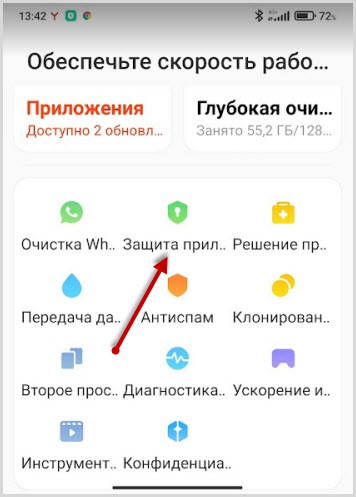
- Дальше необходимо зайти в раздел “Защита приложений“. В том случае, если подобные действия осуществляете в первый раз, обязательно задайте для разблокирования программ графический ключ. При старте системы он не будет запрашиваться – такой пароль потребуется для управления заблокированным программным обеспечением. Конечно же, предложение привязать девайс к Mi-аккаунту можно пропустить, но в случае утери кода благодаря учётной записи можно получить доступ к приложению. В такой ситуации не будет надобности перепрошивать телефон. Помимо того, можно привязать данные биометрии.
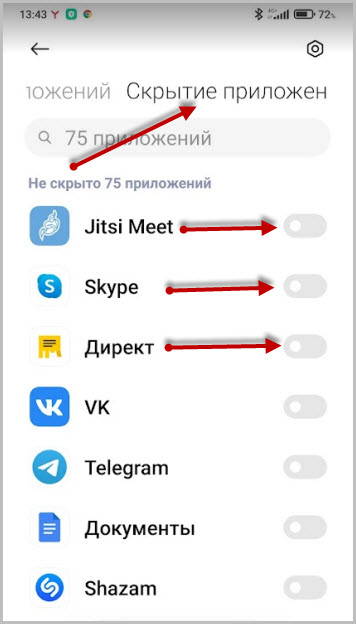
- Кликните на расположенное справа от названия вкладки “Скрывать приложения”. Появится список программ которые можно будет скрыть, переключатели у них будут не активны.
- Включите переключатель около программного обеспечения, которое планируете спрятать. Все ваши действия будут сохранены автоматически, а потому можно сразу же перейти на рабочий стол и убедиться в том, что в списке отсутствует выбранная вами программа.
В том случае, если появится необходимость пользования скрытой программой, выполните следующие манипуляции: из центра экрана проведите жест увеличения, после этого появится предложение ввести код или же сканировать отпечаток пальца. После подтверждения на некоторое время появится иконка до момента, пока устройство будет заблокировано по кнопке подачи питания.
Как скрыть приложение на андроиде хуавей и хонор
Для скрытия приложений на телефоне Honor и Huawei пользователю нужно:
В некоторых версиях телефонов скрыть приложения нельзя. В более новых моделях отказались от этой функции из-за низкого уровня безопасности. Но в этих моделях можно установить пароль.
- Откройте «Настройки»;

- Выполните переход «Безопасность и конфиденциальность»/«Блокировка приложений»;

- Дважды укажите пароль;

- Перенесите ярлык на рабочий экран и откройте Галерею.
В дальнейшем открыть Галерею можно только после ввода запроса или активации сканера для отпечатка пальца. Скрытые вкладки отображаются в разделе «Скрытые приложения». После они исчезают из главного экрана и их тех папок, в которые они были загружены.
Как скрыть приложение на андроиде хуавей/хонор
Владельцам тех телефонов, у кого в распоряжении осталась опция скрытия программы, пригодится алгоритм:
- Нажимаете на экран телефона двумя пальцами и разведите в стороны. Действие очень похоже на то, где вы пытаетесь приблизить фото.
- Вам откроется панель, где есть иконка с плюсом или крестиком. Нажимаете.
- Далее добавляете в список утилиту (или несколько), которые желаете убрать из общего доступа.
- Нажимаете «Домой» и возвращаетесь на рабочий стол.
Таким образом, на рабочем столе или в папке приложений, где оно было раньше, больше отображаться не будет. Все перемещено в скрытое хранилище.
https://www.youtube.com/watch?v=KKpzCfFlmR8
В целом, способ действенный. Однако есть один существенный недостаток — отсутствие пароля. То есть посторонний пользователь, к которому в руки попал ваш телефон, зайдет в это хранилище и найдет скрытые программы. В новых версиях EMUI вариант скрытия недоступен, но есть пароль на загруженный софт.
Когда и зачем это нужно делать
Причин, почему пользователь хочет сделать скрытые приложения, может быть несколько.
- Во-первых, разработчики смартфонов часто добавляют свои сервисы, такие как: браузер, прогноз погоды, новости и другие. Это альтернативные программы, которые идут вместе со стандартными сервисами Google. Разумеется, кому-то они нравятся, но есть и те, кто предпочитает пользоваться более популярными сервисами. Также, системные приложения можно удалить с помощью ПК.
- Во-вторых, некоторыми сервисами люди пользуются крайне редко, и они занимают место на рабочем столе. Когда на дисплее смартфона отображено несколько десятков, а то и сотня значков, найти нужную программу бывает трудно.
- В-третьих, в некоторых ситуациях человеку необходимо скрыть значок приложения в целях безопасности и конфиденциальности, чтобы защитить себя от утечки какой-либо информации или потери денежных средств.
Отключение предустановленного по
Этот способ работает только в отношении софта, установленного производителем девайса. Скрыть им Google-сервисы, загруженные игры/программы не получится.
- В качестве примера используют интегрированный браузер.

- Откройте «Настройки» и проследуйте в «Приложения» — «Все приложения».

- Найдите и откройте необходимый софт.

- Тапните по «Отключить». Согласитесь с проведением операции.
- Включение происходит аналогичным способом.
Наличие этой функции зависит от версии Android и прошивки, установленной на устройство. Например, во Flyme 7.3.0 такая возможность отсутствует.
Панель приложений
Панель приложений – это специальное меню, где размещены и сгруппированы все иконки установленных программ, софтов, игр, лаунчеров и так далее. Скрыть значки приложения таким методом реально, если ваша операционная система выше Android 4.0. Порядок действий таков:
- Заходите в панель.
- Там открываются иконки скачанных программ.
- Переходите в раздел Приложения.
- Открываете дополнительные опции в правом верхнем углу.
- Нажимаете на надпись Скрыть приложения.
- Далее на экран будет выведен список всех утилит, доступных для скрытия и блокировки. Галочкой или свайпом отметьте те, которые хотите убрать с общего доступа. Количество бывает ограничено.

- После завершения выбора нажмите «Готово».
Если хотите отменить действия, и снова сделать значки видимыми, следуйте таким же указаниям, только выделения с программ снимаете.
С помощью лаунчеров
Сторонние лаунчеры – неплохая идея, поскольку благодаря им вы сэкономите время и точно выполните скрытие качественно. Но есть один момент, и суть его в том, что не в каждом рабочем столе можно реализовать функции лаунчером.
Apex Launcher скачивают из Google Play, причем программа одинаково хорошо загружается и на старой версии Android, и на обновленных устройствах Андроид 9. Скачав программу, зайдите в меню и выберите настройку оформления рабочего стола. Не хотите тратить время – пропустите шаг и идите дальше.
Далее разработчики предлагают платную версию софта, но на самом деле и в бесплатном варианте присутствует много настроек, благодаря им вы сделаете работу качественно и грамотно, сэкономив немало финансов. Пропустив данную страницу, выберите рабочий стол, заданный в настройках Apex Launcher и дайте устройству запомнить его.
Теперь переходите к скрытию приложений. Зажмите пустое пространство на рабочем столе и дождитесь, пока появится меню с настройками. Выберите настройки Apex Launcher, в открывающемся окне выберите программы и нажмите на кнопку, подтверждающую действия.
Nova Launcher – еще один лаунчер, но уже платный. Правда разработчики предлагают привлекательный набор настроек, а вы испытаете удобство в работе с софтом и приведении в порядок рабочего стола. Чтобы скрыть приложения и иконки в приложении Nova Launcher, откройте меню настроек и зайдите в пункт “Меню приложений”.
Приобретите версию лаунчера, затем во вкладке “Скрыть приложения” выберите программы, скрываемые с рабочего стола. Последовательные действия не вызывают вопросов, и поэтому каждый пользователь, даже новичок, легко разберется с лаунчерами. Их достоинство состоит в подсказках, а приложения работают с поддержкой русского языка.
Скрыть приложение на хонор и хуавей
Использовать приведённые ниже шаги использовать можно на смартфонах Huawei и Honor, которые работают под Magic UI и EMUI.
Нужно выполнить следующие действия:
- Перейдите в “Настройки”
- Затем откройте раздел “Безопасность и конфиденциальность” и дальше перейдите во вкладку “Блокировка приложений”
- Дальше введите ранее установленный PIN или задайте новый код, если этого вы не делали, затем переведите около названия программы, которая мешает, вправо ползунок.
В результате значок не будет отражаться в меню. При этом для запуска утилиты придется открыть раздел панели конфигурирования параметров и затем ввести пароль.
Пользователи прежних версий оболочки EMUI могут пользоваться альтернативным методом решения проблемы:
Разведите в разные стороны пальцы на главном экране, как будто увеличиваете изображение
В самом верху появится “Скрытые приложения“. Кликните на эту надпись. Затем перейдите на “Добавить“. Следующий шаг – выбор программ, которые необходимо скрыть.
Этот вариант является весьма удобным, но есть и некоторые нюансы. Поскольку при каждом запуске не требуется ввода графического пароля.
Пользователь, который знает про опцию скрытия, может перейти к перечню спрятанного программного обеспечения и затем его запустить.
Специализированные утилиты
В Play Market представлено сразу несколько программ, которые позволят скрывать на мобильном устройстве файлы. Пользоваться таким программным обеспечением можно при отсутствии системных возможностей проведения операции или же, если нет желания зря тратить время на освоение дополнительного функционала. Такие утилиты выделяются более комфортными интерфейсами и в то же время продуманным функционалом.
| Название приложения | Оценка | Ссылка |
| App Hider | 4,2 | Скачать |
| Hide It Pro | 4,4 | Скачать |
| Smart Hide Calculator | 3,7 | Скачать |
| Google Family Link | 4,3 | Скачать |
| Parallel Space | 4,5 | Скачать |
| Calculator Vault | 4,3 | Скачать |
| Yandex Launcher | 4,4 | Скачать |
| Apex Launcher | 4,3 | Скачать |
| Nova Launcher | 4,4 | Скачать |
Спрятать программу на meizu
Данный бренд, если сравнивать с прочими производителями девайсов, очень хорошо позаботился о конфиденциальности данных своих пользователей. Meizu был создан отдельный режим для гаджетов, которые рассчитаны на нескольких человек. Включить его на Flyme можно следующим образом:
Перейдите в “Настройки“;
Затем откройте “Отпечатки, распознавание лица“;
Кликните на “Личный режим” и затем переведите в правую сторону его ползунок. На данном этапе у пользователя запросят установка сразу двух паролей. Первый – для “гостей”. Разблокирование смартфона по второму коду предоставит доступ к управлению на уровне администратора.
Для того чтобы себя обезопасить, воспользуйтесь опцией – задать доступ по отпечатку пальца. Обязательно предварительно введите существующий пароль. Такой шаг не является обязательным, но он рекомендован. В таком случае доступ к программам не получит никто, кроме того, что задал биометрические данные.
Откройте раздел “Личные приложения“. Затем напротив скрываемых утилит установите чекбоксы. Затем кликните на не нажмите “ОК“. Установите чекбоксы напротив скрываемых программ, и кликните на кнопку Готово, которая находится нижней части.
Спрятанные утилиты будут отображаться на отдельном экране рабочего стола. Доступ к данному столу возможен только при вводе пароля администратора. Так называемый «гостевой» код не предоставит никакой возможности просмотра таких данных. Таким образом, кроме владельца девайса, никому не будет доступна информация о наличии каких-либо скрытых приложений.
Через google family link
Кто не знает, Google Family Link – это специальная программа, позволяющая вести дистанционный контроль за любым ранее подключенным смартфоном. Изначально приложение разрабатывалось для родителей и позволяло контролировать потребляемый ребенком контент. Но учитывая огромное количество встроенных опций его можно использовать и для скрытия иконок определенного софта.
Первым делом утилиту необходимо загрузить на телефон, с которого будет вестись контроль и соответственно скрытие приложений. Для этого открываем Google Play и в поиске вводим Google Family Link (для родителей). Особое внимание обратите на обозначение в скобках. А далее нажимаем по кнопке «Установить» и ожидаем окончания инсталляции.
Открываем программу и выполняем первоначальные настройки:
- Выбираем кто будет пользоваться смартфоном. В нашем случае – это «Родитель».
- Отмечаем нужный аккаунт
- Устанавливаем на второй телефон приложение Google Family Link (для детей). Выполняем первоначальную настройку и вводим код, который отображается в аккаунте родителя.
- Нажимаем по кнопке «Присоединиться», а далее подтверждаем добавление аккаунта в профиле родителя.
Теперь заходим в раздел с настройками, открываем вкладку «Приложения Android» и скрываем нужные программы. Данный способ нельзя назвать универсальным, так как он больше подходит для родителей, желающих контролировать установленный на телефоне ребенка софт.






![WiFi с андроида: способы раздачи решение проблем[видео] 2019](https://huaweidevices.ru/wp-content/uploads/2022/05/Razdacha-WiFi-s-androida-150x150.jpg)
